O iOS 14 e o ipadOS 14 trazem muitos novos recursos e melhorias. Um aplicativo específico que recebeu bastante refinamento é o Apple Music. Este serviço de streaming de música agora está melhor do que nunca no iOS 14 e iPadOS 14, e todas as novas inclusões o tornam mais atraente do que antes.
Com a nova atualização do sistema operacional, agora temos uma interface de usuário melhor, função de pesquisa aprimorada, melhores recomendações de músicas e muito mais. Mas um recurso específico que é novo aqui é o recurso Autoplay. Agora, os usuários do Apple Music podem desfrutar de reprodução de música contínua e ininterrupta em seu dispositivo Apple. Neste guia, diremos que você pode ativar esse recurso. E também lhe diremos como você pode desativá-lo se, por algum motivo, não gostar.
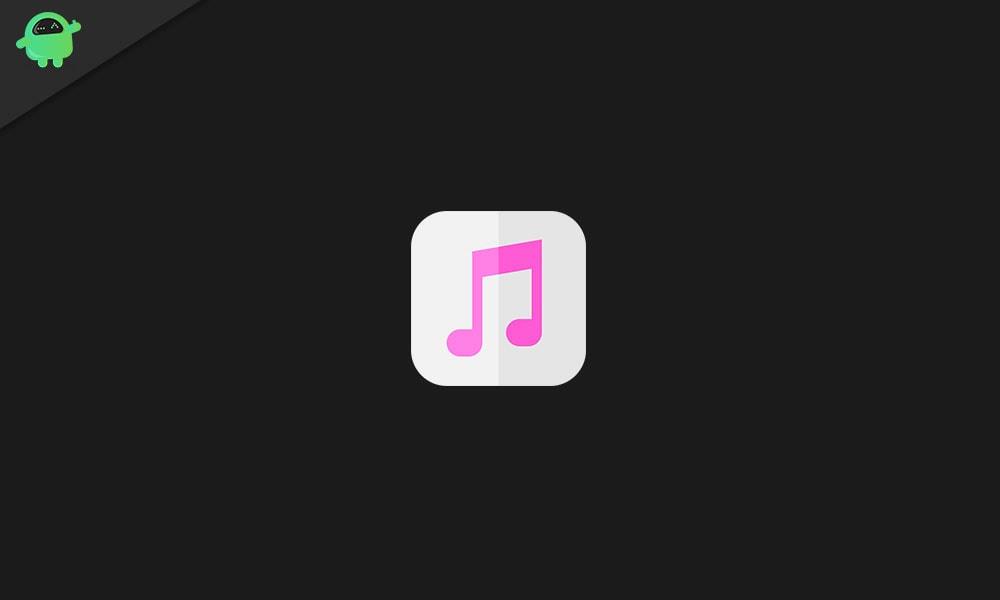
Como desativar ou ativar a reprodução automática no Apple Music?
Quando a reprodução automática estiver ativada, o Apple Music continuará tocando mesmo depois de chegar ao final de um álbum ou lista de reprodução. Logo após a conclusão da última música da lista, o Apple Music escolherá automaticamente uma música do mesmo gênero que você estava ouvindo e continuará tocando. Isso é bom se você é alguém que gosta de descobrir novas músicas de vez em quando. Mas algumas pessoas não gostam muito disso.
O recurso Autoplay está ativado por padrão no iOS 14 e iPadOS 14. Portanto, se você estiver procurando uma maneira de desativá-lo, siga as instruções abaixo. É muito simples e fácil.
- No app Apple Music, abra a tela Em Execução. É onde a música atual que você está tocando aparece.
- Agora, no canto inferior direito, você verá o ícone Seguinte. Toque nele.
- Em seguida, no menu Seguinte, você verá um pequeno ícone de loop infinito no canto superior direito ao lado de “Reproduzindo o próximo”. Toque nele e ele desativará o recurso de reprodução automática no seu Apple Music.
Esta é uma configuração única. Isso significa que, se você reproduzir outro álbum ou lista de reprodução, não precisará repetir essas etapas.Está completamente desligado agora, e você não precisa fazer mais nada para mantê-lo assim.
Anúncios
No entanto, se por algum motivo você achar que esse recurso é útil para você e quiser ativá-lo novamente, também poderá fazer isso. Basta seguir as etapas mencionadas abaixo e você não terá problemas para ligá-lo novamente.
- No aplicativo Apple Music, abra a tela Em Execução novamente.
- Agora, no canto inferior direito, você verá o ícone Seguinte. Toque nele.
- Em seguida, no menu Seguinte, você verá o pequeno ícone de loop infinito no canto superior direito ao lado de “Reproduzindo o próximo”. Toque nele e ele ativará novamente o recurso de reprodução automática no seu Apple Music.
Agora, o procedimento de ativação e desativação do recurso de reprodução automática no Apple Music é o mesmo para usuários de iPhone e iPad. Portanto, as etapas mencionadas acima funcionarão para esses dois dispositivos.
Esse é um recurso que veremos no iOS 14 e no iPadOS 14 quando forem lançados oficialmente no outono deste ano. Por enquanto, isso está disponível apenas para usuários beta.
A Apple pensou muito no aspecto de áudio dos clientes da Apple no iOS e iPadOS 14. Existem algumas pequenas melhorias bacanas e algumas grandes também. Uma pequena funcionalidade bacana que muitos usuários estão apreciando é a funcionalidade de pesquisa rápida. Agora, tudo o que você precisa fazer é obter qualquer uma das categorias da biblioteca, ou seja, Álbuns, Artistas, Listas de reprodução, etc., e deslizar para baixo. Ele revelará uma barra de pesquisa para você pesquisar qualquer música específica que desejar.
Anúncios
E quanto a melhorias mais significativas, agora temos um recurso chamado Acomodações de Fones de Ouvido. Ativar esse recurso permitirá que o usuário ajuste o áudio conforme seu gosto. Suponha que você queira vocais melhores, ou queira um som mais brilhante, ou talvez um tom mais equilibrado em geral, esse recurso pode fazer isso por você. Agora, isso não é exclusivo apenas do aplicativo Apple Music, e qualquer forma de mídia reproduzida no telefone pode fazer uso dele.Funciona melhor com os acessórios de áudio da Apple, como os fones de ouvido Apple e Beats, AirPods, AirPods 2 e AirPods Pro.
Então agora você pode ativar e desativar com facilidade e rapidez o recurso Autoplay do Apple Music em iPhones e iPad. Se você tiver dúvidas ou perguntas sobre este guia no Apple Music, comente abaixo e entraremos em contato com você. Além disso, não deixe de conferir nossos outros artigos sobre dicas e truques para iPhone, dicas e truques para Android, dicas e truques para PC e muito mais para obter informações mais úteis.








